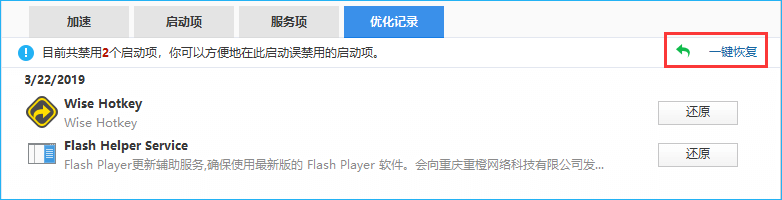启动项管理
当系统启动时(开机时),有些软件会自动运行,这些软件的运行会拖慢启动速度,延长系统启动时间。启动项管理,可以关闭这些 自动运行的程序,加快系统启动速度。
1,加速
加速面板将开机自动运行的程序和服务分为三类:建议关闭,可以关闭,维持现状。
选中需要关闭的服务和程序后,单击 加速 按钮,就可以一键禁止选中的程序和服务在系统启动时自动运行。
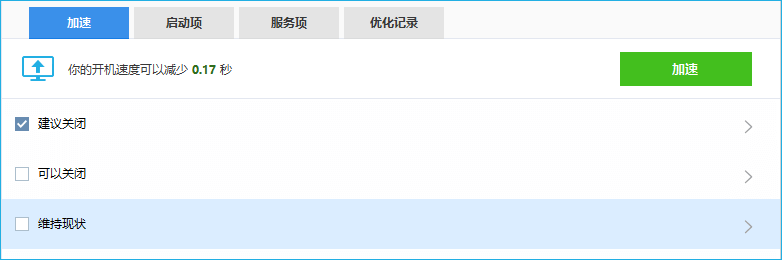
建议关闭
关闭后不对系统产生影响的服务和程序。可以关闭
关闭后可以可能会导致某些程序的附加功能无法自动运行,需要手工运行。例如,OneDrive,关闭后 OneDrive 在系统启动后不会自动运行,通知区域没有图标显示,也不会自动同步更新本地和 OneDrive 服务器上的文件。需要手动启动 OneDrive 程序。 因此,可以关闭,指的是可以关闭那些不需要自动运行的程序。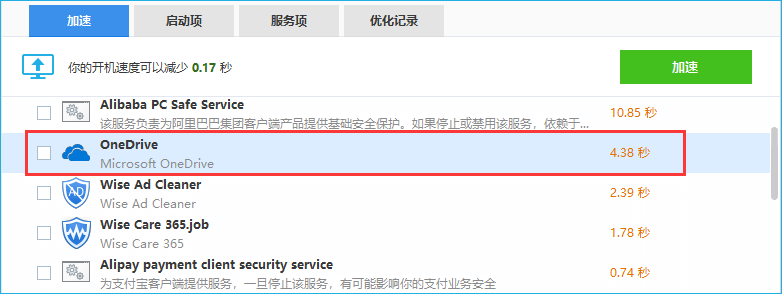
维持现状
不需要改变服务和程序当前的状态。
2,启动项
启动项面板显示开机自动运行的程序,及其自动运行所占用的开机时间。
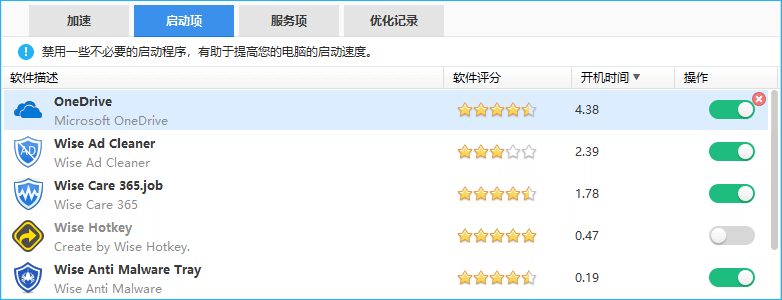
- 关闭或打开自动运行
 ,表示此程序当前随系统启动时自动运行。单击开关,可以禁止自动运行。
,表示此程序当前随系统启动时自动运行。单击开关,可以禁止自动运行。
 ,表示此程序当前没有随系统启动时自动运行。单击开关,可以开启自动运行。
,表示此程序当前没有随系统启动时自动运行。单击开关,可以开启自动运行。
- 删除自动运行
当鼠标指针停止在程序上,在开关的右上角有一个删除图标 ,单击这个图标,可以永久删除这个开机自动运行的任务。
,单击这个图标,可以永久删除这个开机自动运行的任务。
删除,不是删除程序,而是将这个程序从自动运行列表中移除,不能通过 Wise Care 365 或其他工具再次将此程序设为开机自动运行。只有重新安装程序可以将其再次添加到自动运行列表中。
- 给程序评分
查看其他用户对这个开机自动运行的程序的评价,决定是否禁止自动运行,也可以提交你的看法和评分,分享给其他用户。
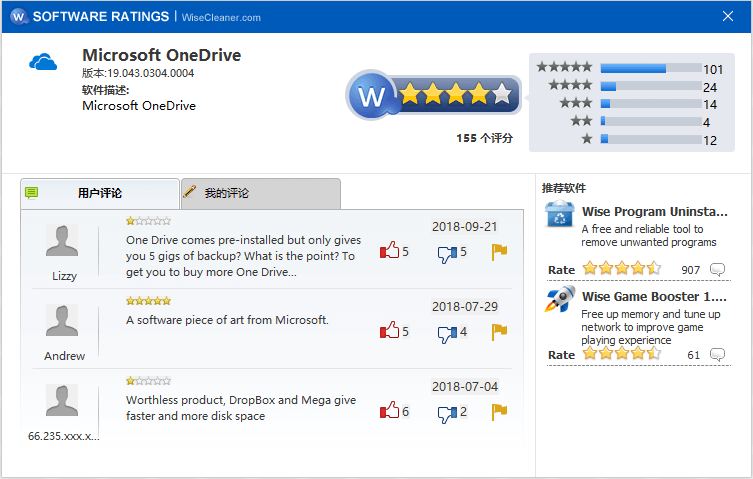
3,服务项
服务项面板列出已经安装的所有服务,包括 Windows 系统服务和第三方程序的服务。默认以开机时间排序,也可以单击标题栏重新排序。如,按服务名字排序,按发布者排序。
Wise Care 365 中,如果服务描述的文字是 高亮 的,表示这个服务当前正在运行;如果服务描述的文字是 灰色 的,表示这个服务当前处于停止状态。
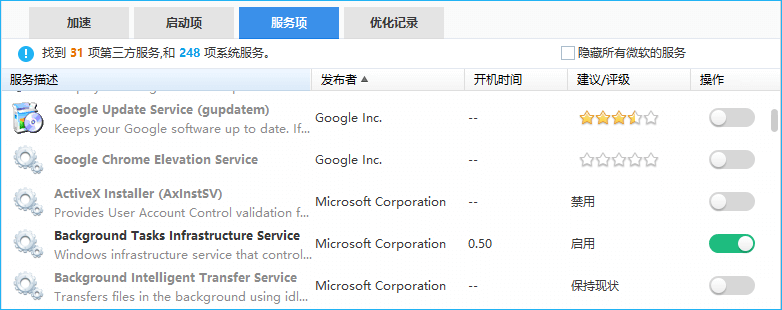
- 建议/评级
对服务的建议有四种:必须启用,启用,保持现状,禁用。
| 按钮名称 | 说明 |
|---|---|
| 必须启用 | 此服务是 Windows 系统的关键服务,不能关闭,不能禁用 |
| 启用 | 建议启用此服务 |
| 保持现状 | 保持此服务当前的状态 |
| 禁用 | 建议禁用此服务 |
隐藏所有微软的服务
Wise Care 365 默认显示所有的服务,在右上角勾选 隐藏所有微软的服务,可以只显示第三方程序安装的服务。关闭或开启服务 单击服务后面的按钮可以关闭或者开启服务自动运行。
关闭服务,是将服务的启动方式修改为手动,并不是禁用。 开启服务,需要重新启动系统才能生效。
给服务评分
看看其他用户对这个开机自动运行的服务的评价,决定是否禁止自动运行,也可以提交你的看法和评分,分享给其他用户。只能给第三方程序安装的服务评分。
4,优化记录
启动项优化日志,什么时间优化了什么程序。可以单击记录后面的还原按钮恢复该程序或服务自动运行,也可以单击面板右上角一键恢复[3]按钮撤销所有的启动项优化操作。